長文のSMSメッセージを自動分割して送信出来るテキスト SMS
テキスト SMS(正式名Textra)は画面の配色やメッセージの吹き出しの形状をカスタマイズ出来るSMSアプリです。通常SMSは全角で最大670字、半角英数字で1,530字までの制限があり、一定の文字数によってメッセージの送信料が変動しますが、テキスト SMSでは料金が上がる文字数の部分で文章を自動分割して送信する機能を備えています。また、文字数のカウントや分割数を表示させる機能も備えています。
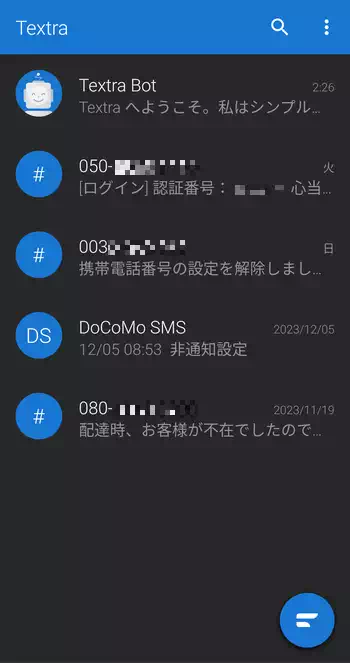
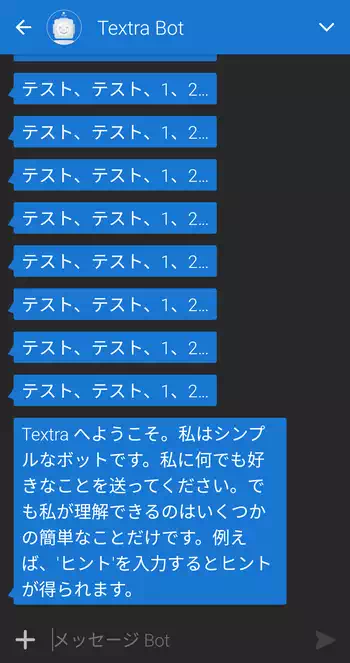
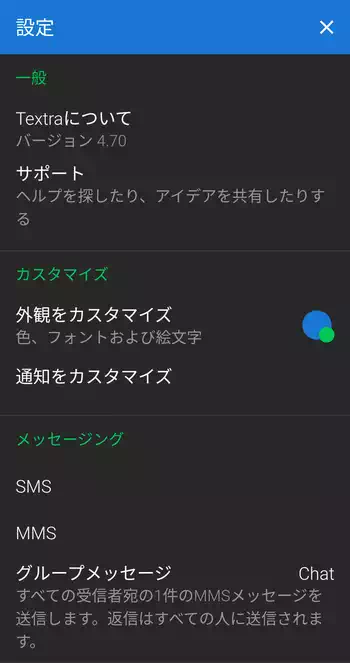
| 開発/提供 | Delicious |
| 確認バージョン | 4.70 |
| Android 要件 | 7.0以上 |
| 価格 | 無料(広告有り) |
| ダウンロード | Google Play |
殆どの方は多くのAndroid端末に標準インストールされているGoogle メッセージをそのまま使っていると思われますが、長文のメッセージを使用する頻度が高い方には自動分割機能のあるテキスト SMSがお勧め出来ます。
テキスト SMSは無料で使用出来ますが、広告が表示されるようです。ただ筆者が使用している範囲では現在広告が全く表示されていないので、初回インストールから一定時間経過すると広告が表示されるようになる模様。
テキスト SMS 設定、使い方
テキスト SMSインストール後、初回起動画面で「TEXTRAを利用開始」と表示されるのでタップして進めます。「SMSアプリを変更しますか?」と表示されるので「はい」で進むとテキスト SMSのホーム画面が表示されます。筆者の環境では問題無く既存のメッセージも表示されました。
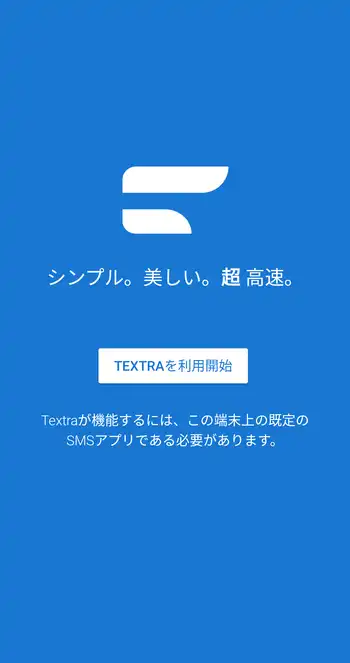
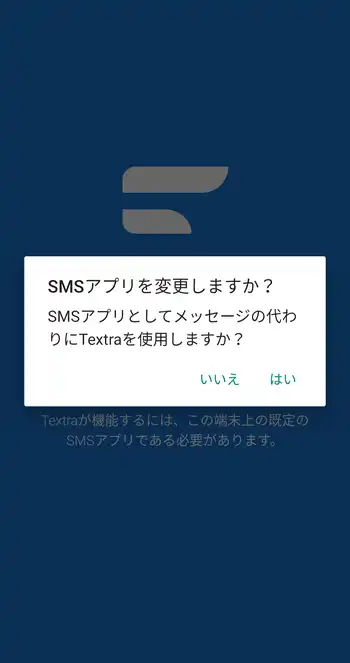
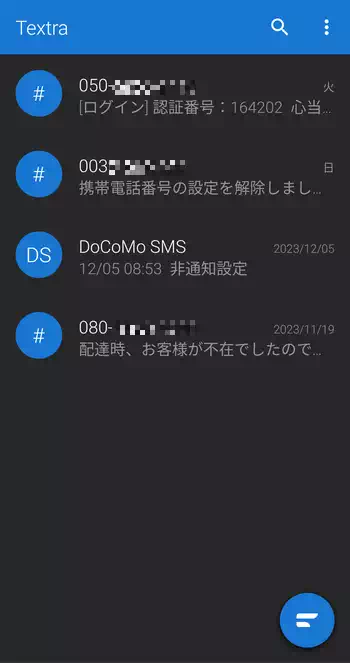
最初に画面右上にある3点ボタンのメニューの「設定」から設定について見ていきます。「一般」欄にある「Textraについて」では翻訳者やプライバシーポリシーのリンクがありますが、SMSの表示に問題がある場合に再同期する為のメニューも配置されています。
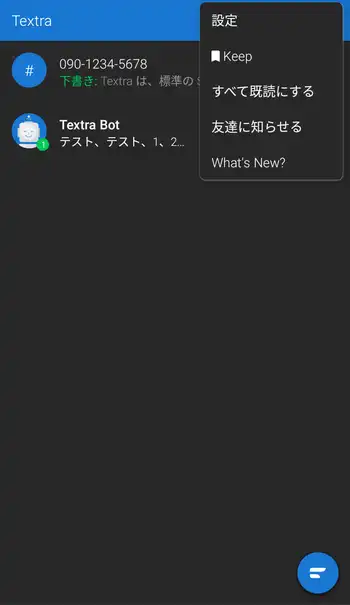
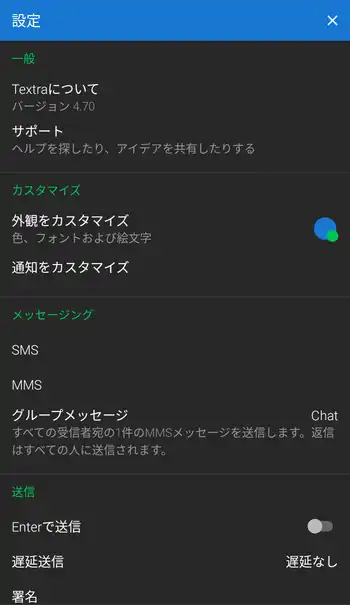
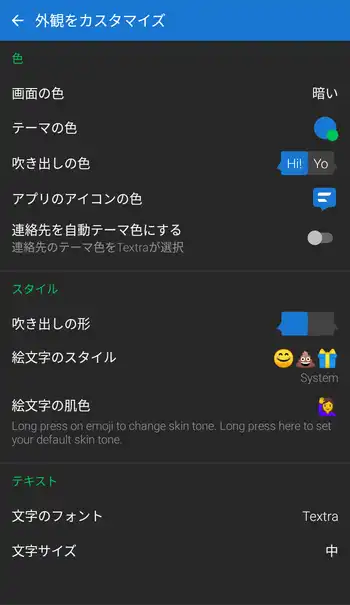
「カスタマイズ」欄にある「外観をカスタマイズ」では画面の色で背景色を、テーマの色でアプリ画面のテーマカラーを、吹き出しの色でメッセージの吹き出しの背景色をそれぞれ設定出来ます。他に吹き出しの形状や絵文字のデザインを変更したりフォントの種類やフォントサイズも設定出来ます。
「通知をカスタマイズ」では「通知のアクションを定義」で通知をタップした際の挙動や通知に表示させるボタンを設定出来ます。「ロック解除時のスタイル」ではヘッドアップ通知(ポップアップ状で表示される通知)の有無が設定可能。他、通知アイコンや通知音、バイブレーションのパターン、通知の繰り返しといった設定があります。
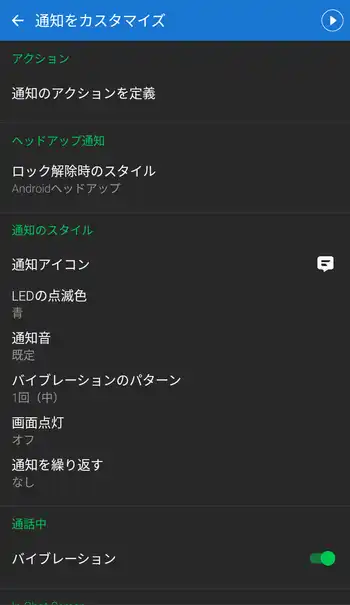
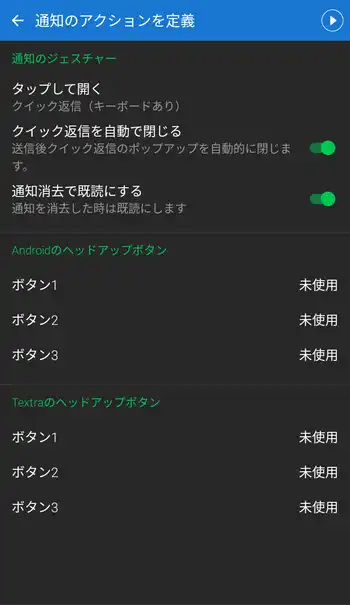
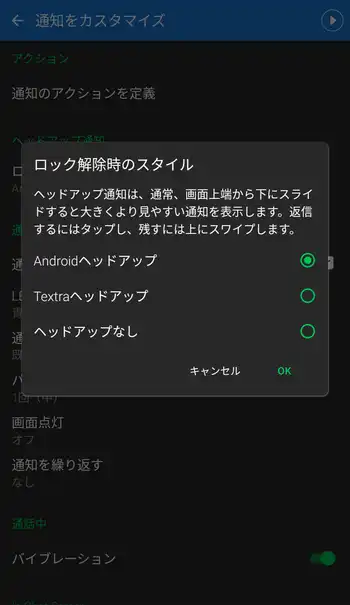
因みにこの画面の右上にある再生ボタンをタップすると実際に通知のテストが実行されるので、どのような動作になるのかを確認出来ます。
「メッセージング」欄にある「SMS」では配信状態の表示の有無やメッセージ作成時の文字数カウンタの表示、長いメッセージの分割機能の有無の設定があります。文字数カウンタを表示した場合、全角入力では最初に70文字で区切られ、次が134文字目、更に次が201文字目で区切られる仕様になっています。分割を有効にしている場合はこの区切りの間隔で分割して送信されます。
一見不自然な区切りに思えますが、区切りの仕様は丁度文字数によってSMSの料金が変わる所になっています。
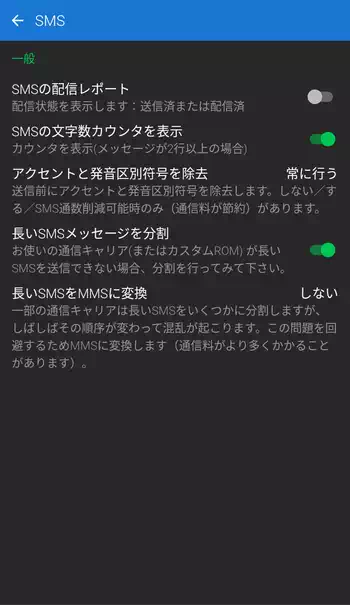
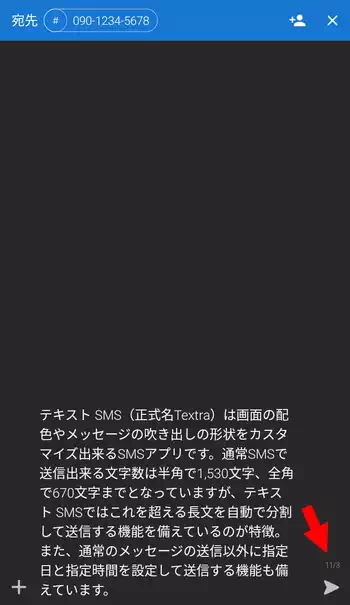
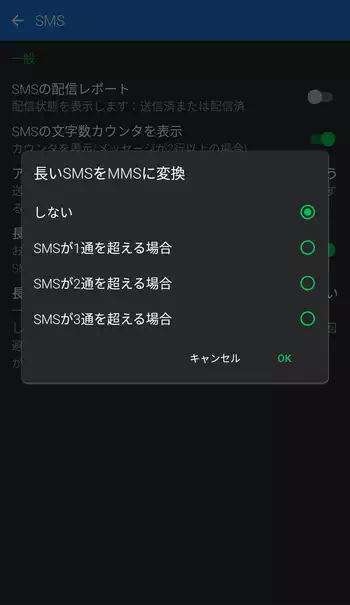
「長いSMSをMMSに変換」は、1通を超える場合から3通を超える場合までを指定して自動で変換します。但しMMSはdocomo回線では対応していないので使用出来ません。また、筆者もMMSは使用出来ない環境なので動作は確認していません。
他、「Nuisance Control」欄では連絡先に無いメッセージの通知の有無やブロックリストの登録、編集を行えます。
テキスト SMS 基本操作
送受信したメッセージは左から右へのスワイプで削除ボタン、右から左へのスワイプで電話ボタンが表示されます。削除はゴミ箱のアイコンを2回連続でタップする必要があり、削除後に20秒間表示される戻すボタンから復元する事も出来ます。
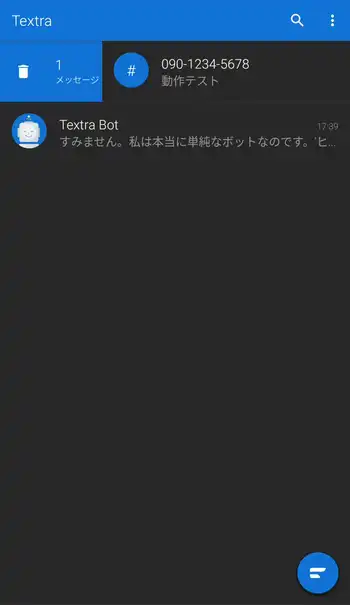
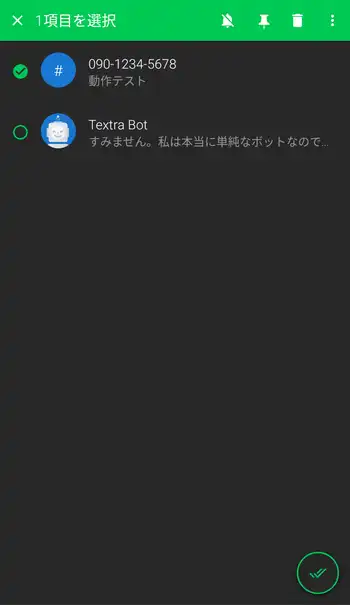
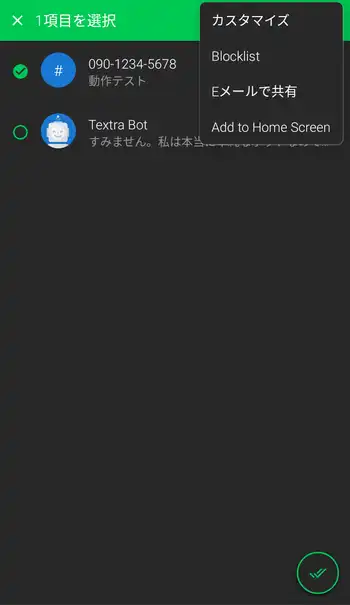
メッセージをロングタップして選択状態にすると上部にメニューが表示されます。ベルのアイコンで通知しないミュート、ピンのアイコンはピン留めして最上部に表示、ゴミ箱のアイコンは削除となっています。また選択状態で3点ボタンのメニューからブロックリストへの追加やメッセージをテキストファイルで添付してEメールで送信する事も出来ます。
ホーム画面右下にあるボタンをタップしてメッセージの新規作成を行います。標準だと電話アプリのお気に入りに登録している連絡先が表示されますが、右下にあるボタンからテキスト SMSでピン留めしているメッセージの宛先や履歴に切り替える事も出来ます。また、上部の「宛先」に直接電話番号を入力するか入力欄右にある連絡先から宛先を選択出来ます。
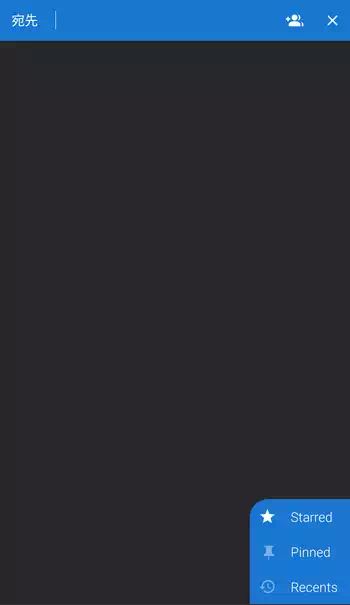
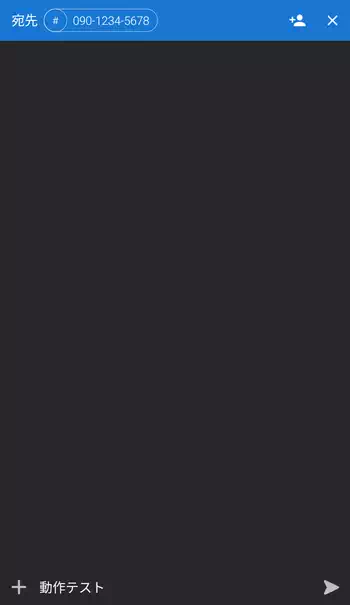
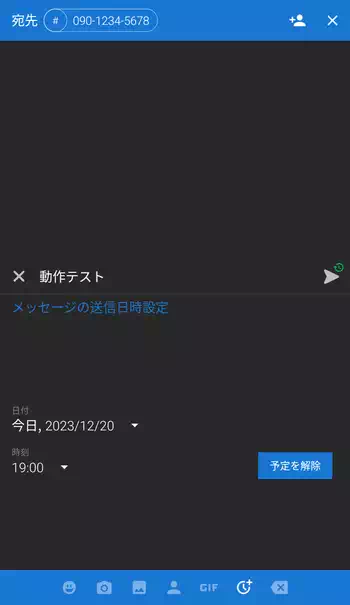
宛先選択後、下部入力欄にメッセージを入力。入力欄右のボタンで送信されますが、その前に+ボタンで絵文字の使用や画像の添付、時計アイコンのボタンから送信する日付と時間を設定して予定時間にメッセージを自動送信させる事も出来ます。
Keep機能
ホーム画面の3点ボタンのメニューに表示されるKeepについて。最初は何の機能なのか分からなかったのですが、Keep画面の説明文にあるように、覚えておきたい内容を記録しておく機能のようです。所謂ちょっとしたメモ機能ですね。
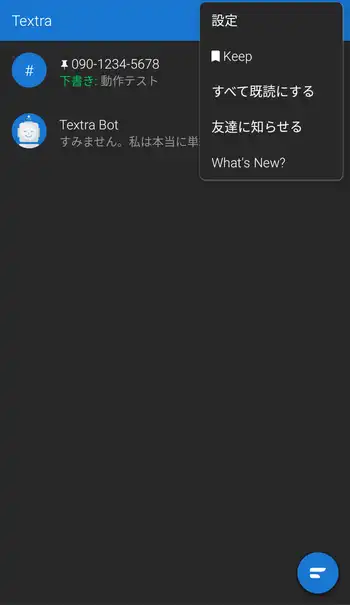
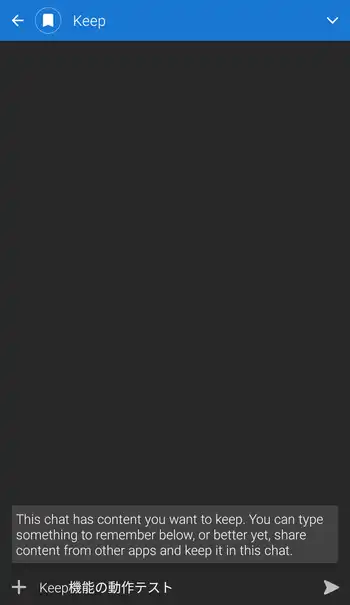
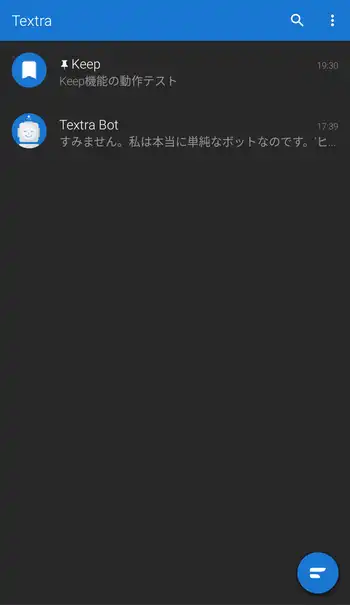
Keepに入力した内容はSMSメッセージと同じ画面に表示されます。オマケ程度の機能ですが、SMSの使用頻度が高い方には意外と便利かも。
テキスト SMS 感想
QKSMSの記事でも書きましたが筆者はSMSの利用頻度が低いので、わざわざ標準でインストールされているGoogle メッセージから別のSMSアプリに変更するメリットは感じませんが、何度かこの記事でも書いてきたように長文のメッセージを送信される機会のある方には非常に便利なアプリです。分割までの文字数カウントや分割数も表示されるので、分割される部分を考慮しながら自然な文章で送信出来るのもかなり考慮されていて好印象でした。
気になった点としてメッセージのバックアップ機能はありません。これに関してはSMS Backup & Restoreで解決出来ますが、SMSアプリ自体にバックアップ機能が付いていれば利便性は高いと思います。因みにQKSMSの有料版には付属しているようです。また、Keep機能は送信時間の設定も出来るので指定時間に通知を表示させられるものだと勝手に思い込んでましたが全く表示されず。オマケ機能とは言え、その位の機能はあっても良さそうとは感じました。




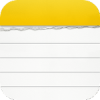

ディスカッション
コメント一覧
まだ、コメントがありません
タグクラウド
新着記事
モザイクやぼかし編集を手軽に出来るモザイク & ぼかし – 写真加工
モザイク & ぼかし - 写真加工(以下モザイク & ぼかし)は ...AIにより人の顔を自動検出してぼかしをかける、ぼかし顔 – 検閲画像
ぼかし顔 - 検閲画像(以下ぼかし顔)は入力した写真内に写っている顔を自動で検出 ...画像の圧縮やリサイズを一括で出来るCompress Images & Resize photo
Compress Images & Resize photo(以下Com ...WEBPやGIFアニメーション出力も出来るRectfy製Image Converter
Rectfy製Image Converter(以下Image Converter ...圧縮率を指定して画像を変換できるImage Converter JPG PNG PDF
Image Converter JPG PNG PDF(以下Image Conv ...